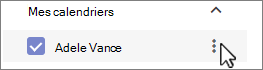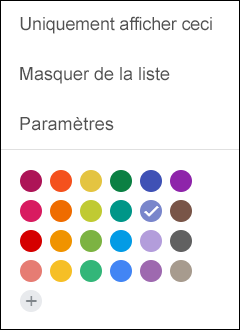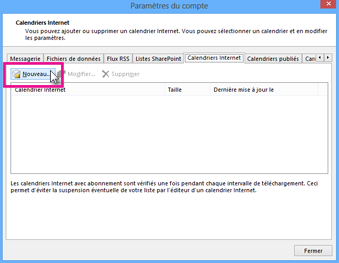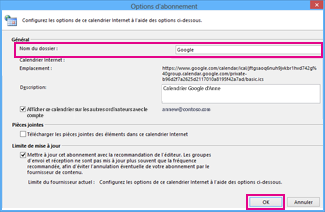Afficher votre Calendrier Google dans Outlook
S’applique à
En important un instantané de votre calendrier Google dans Outlook, vous pouvez le voir avec d’autres calendriers dans l’affichage Calendrier Outlook. Pour maintenir à jour le calendrier importé, abonnez-vous au calendrier Google dans Outlook. Si vous ne vous abonnez pas, l’unique moyen de le mettre à jour sera d’importer un autre instantané plus récent. Si vous ne prévoyez plus d’utiliser Google Calendar, mais que vous souhaitez conserver vos événements, vous pouvez importer votre calendrier Google dans Outlook afin que tous vos rendez-vous soient intégrés dans un seul affichage calendrier Outlook.
Sélectionnez une option d'onglet ci-dessous pour la version d'Outlook que vous utilisez. Quelle version d'Outlook ai-je ?
Remarque : Si les étapes sous cet onglet Nouvel Outlook ne fonctionnent pas, vous n’utilisez peut-être pas encore le nouvel Outlook pour Windows. Sélectionnez Outlook classique et suivez ces étapes à la place.
-
Dans votre compte Google Calendar, sélectionnez Mes calendriers et choisissez les points de suspension verticaux (⋮) à droite du nom du calendrier.
-
Sélectionnez Paramètres et partage, faites défiler jusqu’à Intégrer le calendrier, puis dans la zone Adresse secrète au format iCal , sélectionnez le bouton
-
Basculez vers votre calendrier nouvel Outlook.
-
Sous la grille de calendrier à gauche, sélectionnez Ajouter un calendrier, puis S’abonner à partir du web.
-
Collez l’URL copiée dans la barre d’adresses, puis sélectionnez Importer.
S’abonner à un agenda Google
Un abonnement iCal (Calendrier Internet) conserve votre copie Outlook de votre calendrier Google à jour.
-
Connectez-vous à votre compte Google Agenda.
-
Dans la colonne de gauche, cliquez sur Mes calendriers pour le développer, puis pointez sur le calendrier que vous souhaitez ajouter à l'Outlook classique en tant qu’abonnement calendrier Internet. Sélectionnez les trois points à droite du nom du calendrier, puis sélectionnez Paramètres et partage :
-
En bas de la page, sous Intégrer le calendrier, recherchez la zone Adresse secrète au format iCal, puis sélectionnez le bouton
-
DansOutlook classique, sélectionnez Paramètres du compte > fichier> Paramètres du compte.
-
Sous l’onglet Calendriers Internet, cliquez sur Nouveau.
-
Collez l’adresse que vous avez copiée à l’étape 3, en appuyant sur Ctrl+V, puis cliquez sur Ajouter.
-
Dans la zone Nom du dossier , tapez le nom du calendrier tel que vous souhaitez qu’il apparaisse dans leOutlook classique , puis cliquez sur OK.
Lorsque vous démarrez classicOutlook, google calendar recherche les mises à jour et télécharge les modifications. Bien qu’Outlook soit ouvert, il recherche et télécharge régulièrement les mises à jour. (Google Calendar indique Outlook fréquence à laquelle case activée pour les mises à jour.)
Remarque : Les modifications que vous apportez dans Outlook ne sont pas envoyées à votre calendrier Google. Pour le mettre à jour, vous devez l’ouvrir dans un navigateur.
Importer un calendrier à partir de Google Agenda
Important : Le calendrier importé est un instantané statique ; il ne se met pas à jour automatiquement.Pour le mettre à jour, vous devez vous y abonner (comme décrit ci-dessus) ou répéter cette procédure ultérieurement pour importer une copie de la version la plus récente de votre calendrier dans Google Calendar.
-
Connectez-vous à votre compte Google Agenda.
-
Dans la colonne de gauche, cliquez sur Mes calendriers pour le développer, puis pointez sur le calendrier que vous souhaitez importer à partir de Google Calendar.
-
Sélectionnez les trois points à droite du nom du calendrier, puis sélectionnez Paramètres et partage :
-
Sous Paramètres du calendrier, sélectionnez Exporter le calendrier.
Le fichier Calendrier Internet (.ics) est immédiatement enregistré sous la forme d’un fichier compressé (.zip) dans votre dossier Téléchargements.
-
Dans Explorateur de fichiers, cliquez avec le bouton droit sur le fichier compressé, puis sélectionnez Extraire tout. (Cette option supprime la compression et enregistre le fichier .ics ; vous pouvez ensuite l’importer dans Outlook.)
-
DansOutlook classique, sélectionnez Fichier > Ouvrir & Exporter > Importer/Exporter.
-
Dans l’Assistant Importation et exportation, sélectionnez Importer un fichier iCalendar (.ics) ou vCalendar (.vcs), puis sélectionnez Suivant.
-
Dans la fenêtre Parcourir , accédez à la .ics que vous avez enregistrée à l’étape 5, sélectionnez-la, puis sélectionnez OK.
-
Sélectionnez Ouvrir en tant que nouveau. Les éléments sont importés automatiquement dans votre calendrier.
Le calendrier s’ouvre en mode côte à côte dans le calendrier Outlook. Il est également ajouté au Volet de navigation dans l’affichage Calendrier, sous Autres calendriers.
Étapes suivantes
Voici d’autres choses que vous pouvez effectuer pour configurer Outlook:
-
Importer des contacts dans Outlook pour Windows : des instructions relatives à l’importation des contacts Gmail sont disponibles ici.
-
Configurer Office 365 sur un appareil mobile : configurez le courrier électronique ou les applications Office sur un téléphone ou une tablette.
Pour en savoir plus sur l’utilisation de Microsoft 365, consultez le centre d’apprentissage Office 365.